Month: June 2014
Desativar som de inicialização do Mac
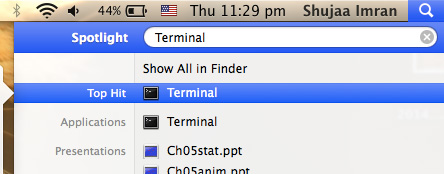
Se você é um usuário de Mac já deve ter percebido aquele som que apita quando seu Mac é inicializado ou reinicializado, alguns podem até gostar do som mas outros podem detesta-lo. Ele pode ser suprimido pressionando a tecla de mutue ao inicializar o Mac, mas se você não gosta dele não vai querer ficar segurando uma tecla toda a vez que for ligar o seu Mac.
Existe uma forma de desativar de vez o som de inicialização:
1 – Abra o terminal: Aplicativos / Utilitários
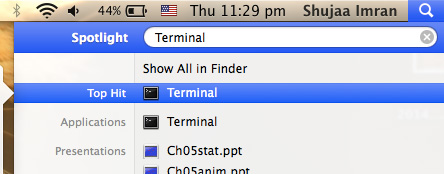
2 – No terminal digite o comando abaixo para desativar o som:
sudo nvram SystemAudioVolume=%80
Como estamos utilizando o comando suco será solicitada a senha do administrador. Pronto seu Mac inicializara em silencio.
Para voltar a configuração digite novamente no terminal o comando abaixo:
sudo nvram -d SystemAudioVolume
Pronto seu Mac avisara novamente a todos num raio de 200km que está inicializando kkkk…
Se você não quer usar um terminal tem o StartNinja
Desativar permissão para o Facebook vender suas informações a anunciantes
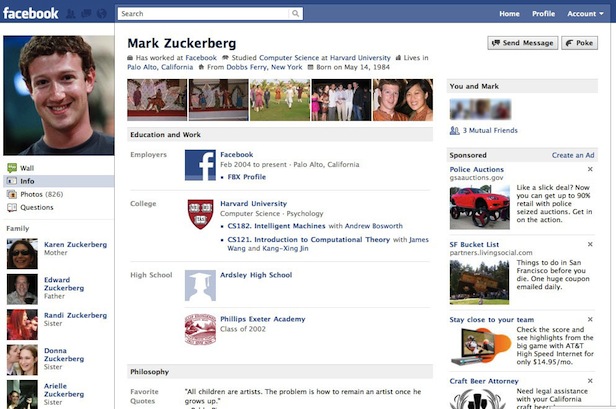
Quando você se inscreve no Facebook automaticamente você concorda em compartilhar suas informações para os anunciantes do site lhe oferecerem produtos específicos de acordo com sua utilização. Isso pode ser agradável para alguns, mas é uma péssima noticia para aqueles que estão sempre preocupados com a sua privacidade.
O sistema do Facebook verifica seus gostos e atualizações de status para determinar os melhores tipos de produtos e serviços que você poderia comprar, então traz anúncios baseados nos seus interesses.
Para aqueles que se sentem incomodados com isso existe uma opção para desativar esse recurso:
1 – Log no Facebook e clique na seta para baixo no topo direito da sua tela, e escolha “Settings” (Configurações)
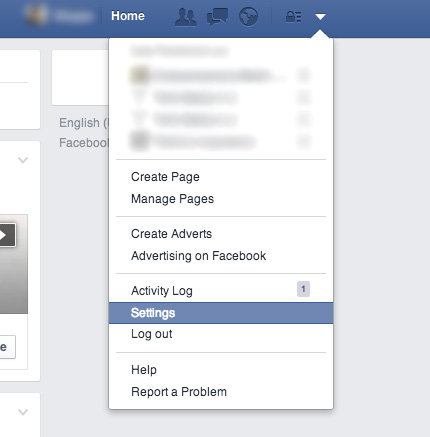
2 – No painel a esquerda selecione “Adverts” (Anúncios)
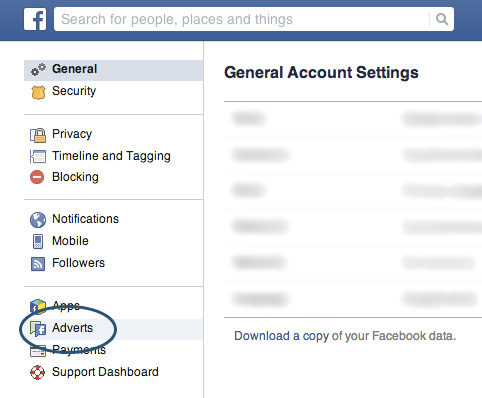
3 – Clique na opção “Opt out” na seção “Website and Mobile App Custom Audiences”
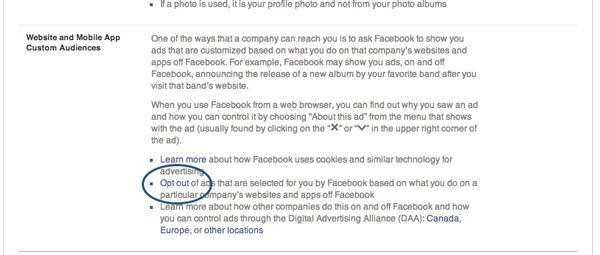
4 – Na tela seguinte clique no botão de “Opt out” e depois confirme.
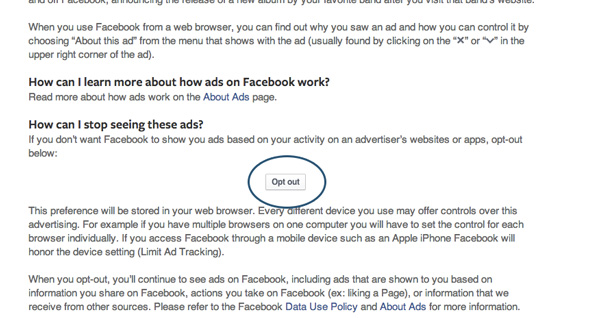
Pronto sua privacidade está guardada, bem no mais é bom saber que o Facebook ainda guardou um pouco de senso moral, permitindo que pelo menos os usuários saiam de suas técnicas de publicidade.
Eu particularmente não importo de compartilhar meus hábitos, na verdade eu até prefiro que seja exibido algo do meu interesse do que um anuncio qualquer sem sentido, por isso na minha conta eu não desativei esse recurso. Eu acho que se você quer privacidade melhor nem abrir uma conta em uma rede social.
Salvar senha do git no Windows com git-credential-winstore
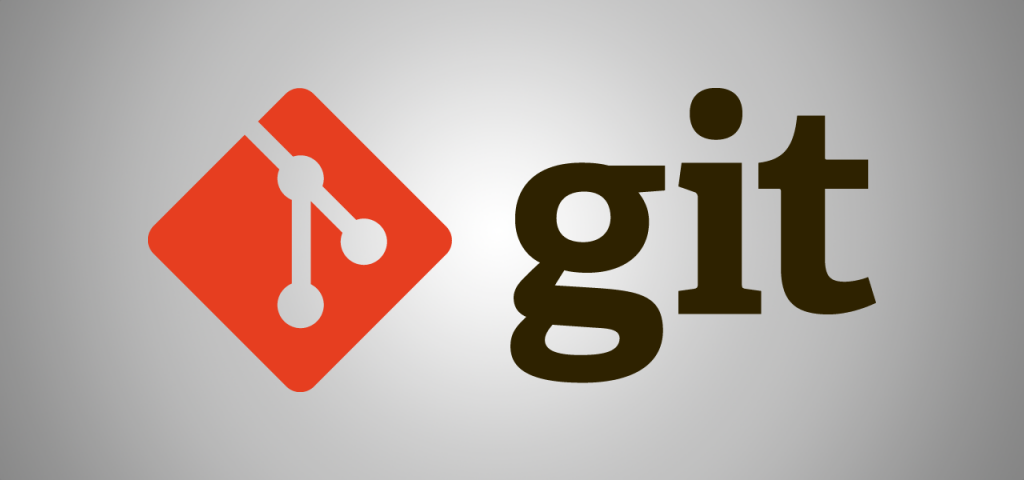
Ficar digitando a senha toda fez que faz um Pull ou Push no git é meio incomodo, ainda mais se utiliza um gerenciador de senha para gerar senhas mais complexas.
Quando se usa no mac ou linux basta digitar o comando:
# sem timeout git config --global credential.helper cache
#com timeout
git config –global credential.helper “cache –timeout=3600”
Quando se está no windows esse comando não funciona, nesse caso você deve baixar o git-credential-winstore que vai facilitar bastante sua vida.
Download do git-credential-winstore
Site do git-credential-winstore
Depois de baixar o arquivo abra o terminal do git e vá até onde está localizado o arquivo, por exemplo na pasta downloads ou no c:/ se você tiver copiado para lá.
Quando chegar no diretório execute o arquivo, lembre-se que deve ser feito de dentro do terminal do git e não do windows e nem via windows explorer. Execute o comando abaixo:
git-credential-winstore
Caso não tenha o terminal do git (git bash) você pode especificar o caminho do git.exe com o comando abaixo:
git-credential-winstore -i C:\Path\To\Git.exe
Ao fazer o primeiro push ou pull o sistema vai lhe pedir a senha e o usuário que deseja deixar no cache.
Para saber onde ele salvou as informações você vai em:
- Painel de controle
- Contas de usuários
- Credential Manager
- Windows credentials
- Edit a credencial do git
Bom é isso espero que isso seja útil pra vocês como foi pra mim.
Compressor.io: O melhor compressor de imagens para web
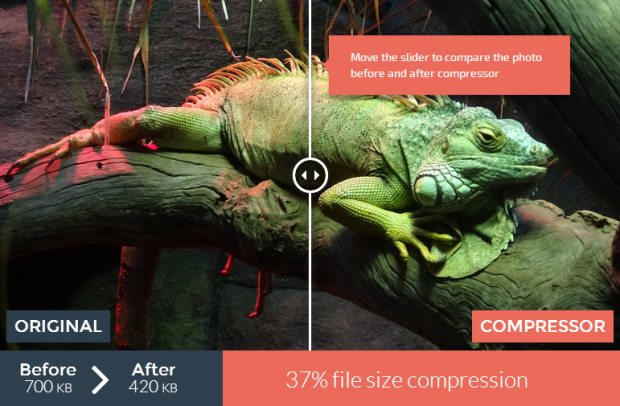
A compactação de imagens é muito importante nos dias de hoje, ainda mais que o fluxo de acesso por dispositivo móvel vem crescendo cada vez mais e sabemos que os smartphones não tem a mesma capacidade de processamento que os computadores.
Geralmente o pessoal compacta as imagens usando um programa autônomo mas pelos testes que fiz o Compressor.IO se saiu melhor que muito aplicativos, além disso ele é muito fácil de usar basta selecionar o modo de compactarão e arrastar os arquivos para a tela do seu navegador, ele vai lhe permitir reduzir alguns kilobytes sem a perda de qualidade visível.
Uma vez compactada a imagem ele permite você salvar em seu computador ou enviar para um Dropbox ou Google Drive.
Compressor.io
iPhone: Unread leitor de RSS para iOS
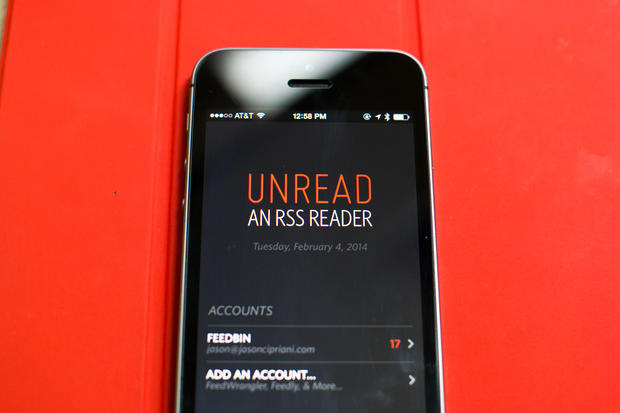
Eu já rodei em muitos aplicativos de RSS, não sei se porque uso muito e talvez eu enjôo e acabo sempre indo para uma outra app a verdade é que quando eu penso que os apps de RSS não tem mais como melhorar eu sempre acabo me surpreendendo.
Depois de passar ultimamente pelo Feedly e Reeder 2 eu acabei pousando no Unread ele é um leitor de Feed que tem como ponto positivo a interface que é muito bonita e leve, integrando com o estilo flat adotado pelo iOS 7.

Outra coisa que mais me chamou a atenção é que apesar de ter os mesmo gestos do Reeder para trocar de artigo ele parece que tem um toque a mais nisso que nos passa uma sensação de prazer, sei lá … não consegui achar o que era isso mas só sei que você se sente mais confortável utilizando ele que o Reeder.
Mas um dos principais fatores que fez com que saísse do Reeder foi que ele não exibia muito bem gifs animados, já no Unread eu consigo carregar os gifs e exibir o post sem que a aplicação fique lenta.
Ele tem uma sincronização com os principais servidores de Feed incluindo o Feedly que uso como meu hospedeiro de Feeds.
Download app store
Site do Unread
Confira o meu setup completo para o iPhone
iPhone: Authy autenticação de dois fatores
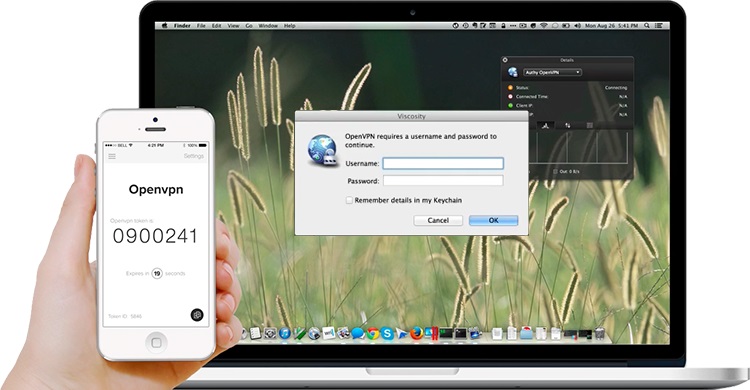
Hoje em dia temos conta em um monte de sites e serviços espalhados pela web, manter a segurança e privacidade dos seus dados é fundamental, como o número de servidores hackeados vem crescendo muito nos últimos tempos, alguns serviços tem adotado uma medida de segurança extra chamada de Two-Factor (autenticação de dois fatores).
Esse novo método consiste basicamente em instalar um token (tipo aqueles que o banco lhe fornece) no seu celular onde só conseguiriam acessar sua conta se esse token fosse fornecido. Durante algum tempo o Google fornecia esse serviço era o chamado de Google Authenticator, mas para ser sincero nunca consegui usar ele por muito tempo, pois era uma merda (desculpe o termo mas não achei outra definição).
Depois de um tempo navegando nos meus feeds achei um artigo falando do Authy resolvi testar e já tem uns dias que estou muito mais satisfeito. Ele funciona com os principais sites da internet e é muito fácil de adicionar uma conta, você basicamente aponta a câmera do celular para o QR Code na tela e ele faz o resto.

Você não precisa de adicionar todos os sites neles, mas pelo menos aqueles que você considera importante e não quer correr o risco que um hacker invada o servidor da empresa e roube sua conta então nesse caso vale muito a pena implantar a autenticação em dois fatores.
Authy Apple Store
Site do Authy
Série: Sleepy Hollow (1 temporada)

Um soldado (Crane) na época da guerra civil americana cortou a cabeça de um dos cavaleiros do apocalipse para evitar que ele morresse sua esposa jogou um feitiço que fez que ele acordasse apenas nos dias atuais.
Assim que ele acorda o inimigo começa um plano para iniciar o apocalipse sobre a terra e levantar os outros cavaleiros o objetivo de Crane é impedir que isso acontece.
Os três primeiros capítulos são razoáveis depois no meio a série fica um pouco chata, mas os episódios são fundamentais para entender o ultimo capitulo.
Eu estava quase desistindo de acompanhar a séria como faltava apenas uns 3 episódios para acabar, decidir ir até o final da temporada, bem não me arrependo nem um pouco o final é surpreendente totalmente fora de clichê você fica esperando durante toda a série que o final seja de uma determinada forma e o roteirista consegue te surpreender de uma forma que você não esperava.
Nota: 7/10
iPhone: Aplicativo com tabela da copa do mundo 2014

Se está procurando um aplicativo com uma boa tabela da copa eu recomendo o Fifa Official App ele traz os resultados e além disso um histórico de cada jogador das seleções.
Nele tem como configurar push para gola, cartões da seleção que você deseja acompanhar.
Nessa semana lançaram uma atualização que permite acompanhar os jogos minuto a minuto.
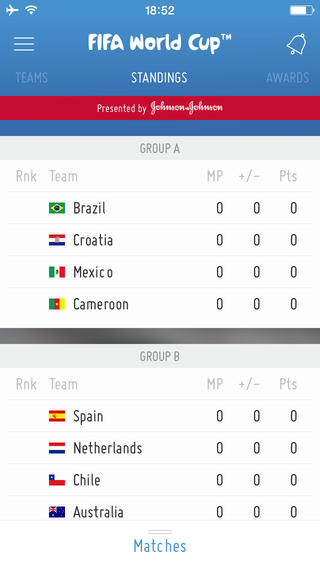

Download


